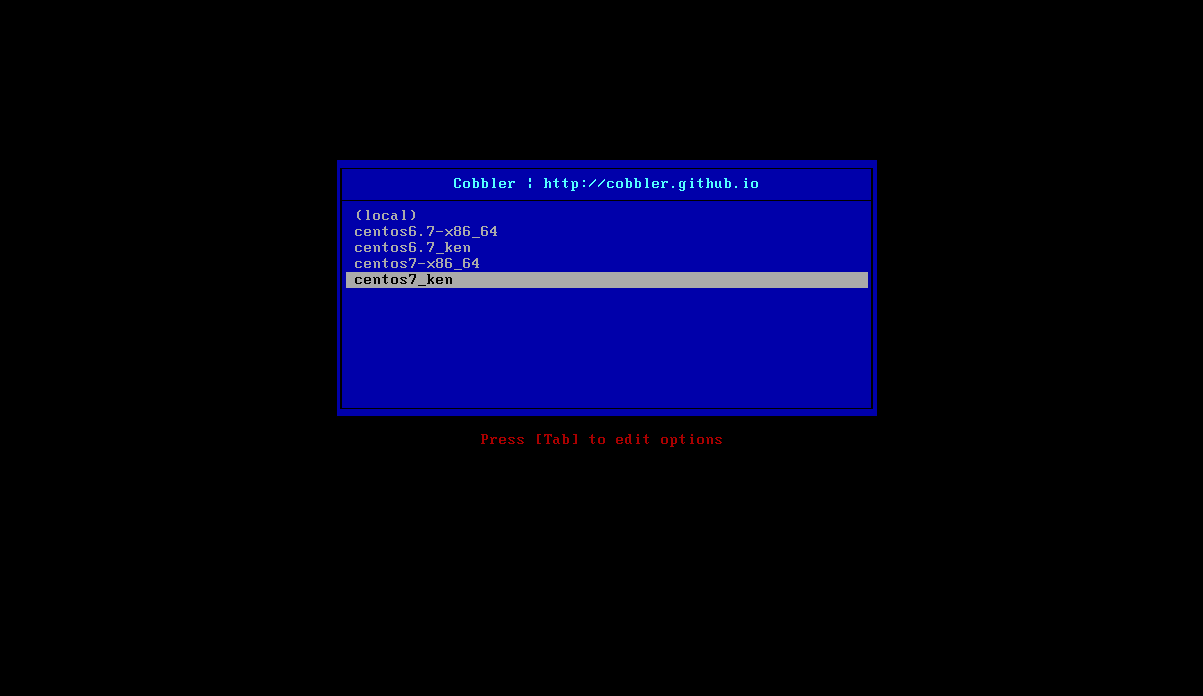1.前言
在上一篇博文《cobbler批量安装系统使用详解-技术流ken》中已经详细讲解了cobbler的使用以及安装,本篇博文将会使用单台cobbler实现自动化批量安装不同版本的操作系统。
pxe+kickstart单台服务器只能安装一个版本的操作系统,这就造成了实际工作中的局限性。
2. 系统环境准备
- 一台安装好cobbler的服务器
- 准备centos7版本的镜像
3.添加centos7镜像
在虚拟机CD/DVD选项中选择准备好的centos7镜像。
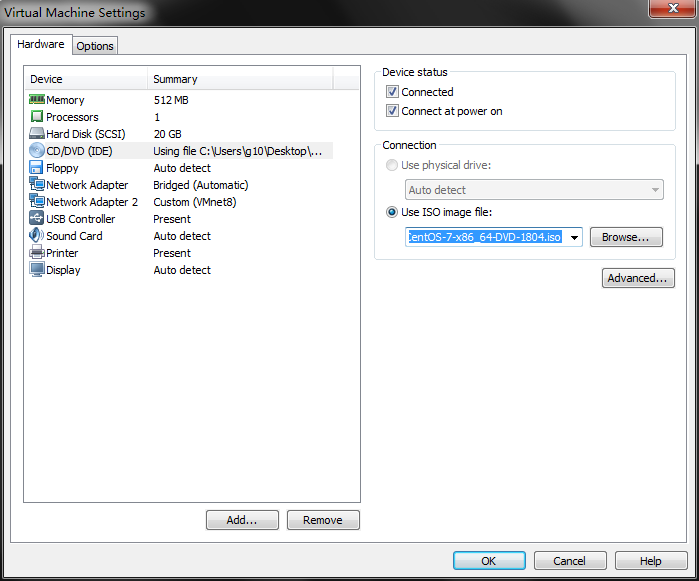
4.挂载光盘
把centos7的光盘挂载到/mnt下,并检查是否挂载成功。
[root@ken ~]# mount /dev/cdrom /mnt mount: block device /dev/sr0 is write-protected, mounting read-only [root@ken ~]# ls /mnt CentOS_BuildTag EULA images LiveOS repodata RPM-GPG-KEY-CentOS-Testing-7 EFI GPL isolinux Packages RPM-GPG-KEY-CentOS-7 TRANS.TBL
5. cobbler导入镜像
复制过程会有点慢,大概三四分钟左右,等待完成即可。
[root@ken ~]# cobbler import --path=/mnt --name=centos7
导入完成,进行同步。
[root@ken ~]# cobbler sync
6.自定义制作profile
自定义profile,指定kickstart文件。
[root@ken ~]# cobbler profile add --distro=centos7-x86_64 --name=centos7_ken --kickstart=/var/lib/cobbler/kickstarts/ks.cfg
制作完成,进行同步。
[root@ken ~]# cobbler sync
7.查看所有的profile
[root@ken ~]# cobbler profile list centos6.7-x86_64 centos6.7_ken centos7-x86_64 centos7_ken
可以发现,我们现在已经有了6和7的系统了。
8.新建虚拟机测试
现在我们可以根据工作需要可以选择6或者7系统了。